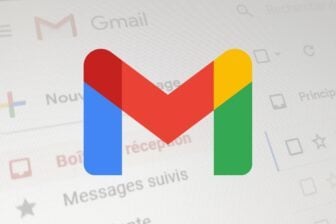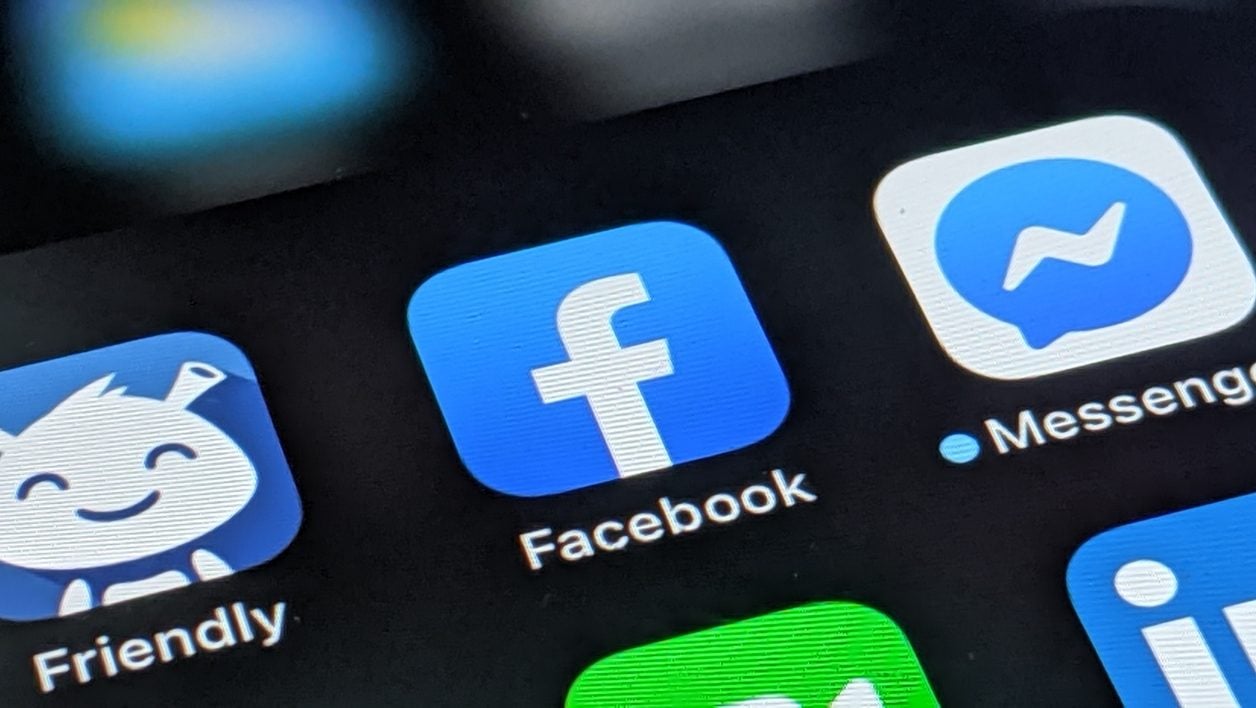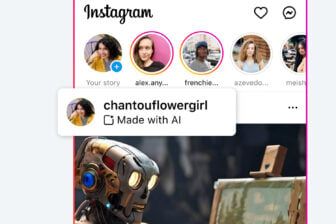Le module de portabilité de Facebook vient dispose de nouvelles options. Après les photos et les vidéos, l’outil de transfert de données de la plate-forme vous permet de transférer vos publications et vos notes pour les exploiter sur des services tiers.
Pour l’heure, il est possible de transférer ces données sur Google Docs, ainsi que sur la plate-forme de blog WordPress. Facebook prévoit également d’intégrer prochainement Blogger, le service d’hébergement de blogs appartenant à Google. Voici comment procéder pour transférer toutes vos publications et notes Facebook.
À découvrir aussi en vidéo :
1. Rendez-vous sur Facebook
Si ce n’est pas déjà fait, ouvrez votre navigateur Web et rendez-vous sur Facebook pour vous connecter à votre compte.
Aller sur Facebook (Gratuit)
2. Allez dans les Paramètres
Depuis la page principale de Facebook, cliquez sur le menu déroulant figuré par une petite flèche pointant vers le bas, en haut à droite de l’interface, et cliquez sur Paramètres et confidentialité.
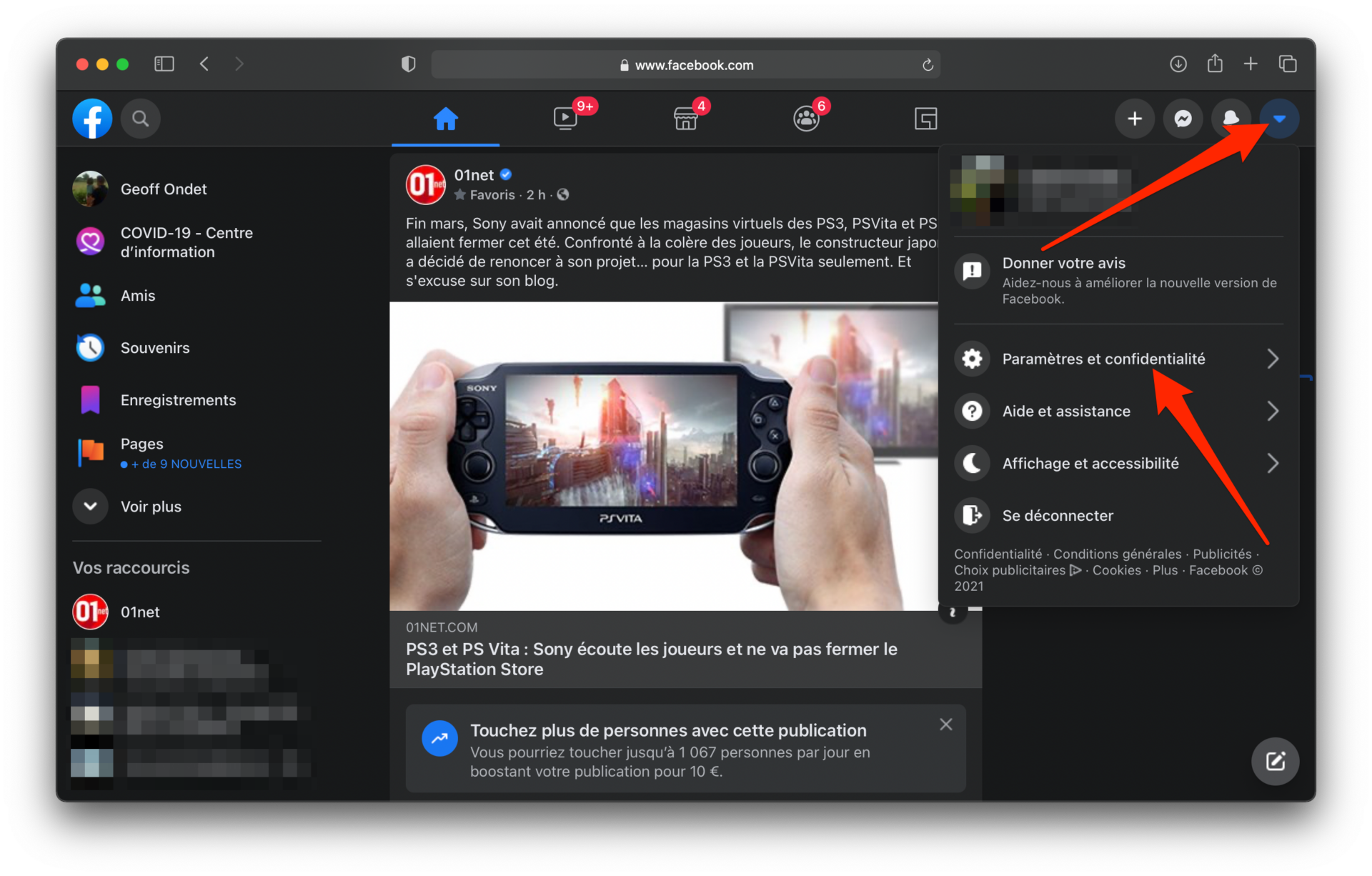
Dans le menu suivant, cliquez sur Paramètres pour accéder aux paramètres de votre compte Facebook.
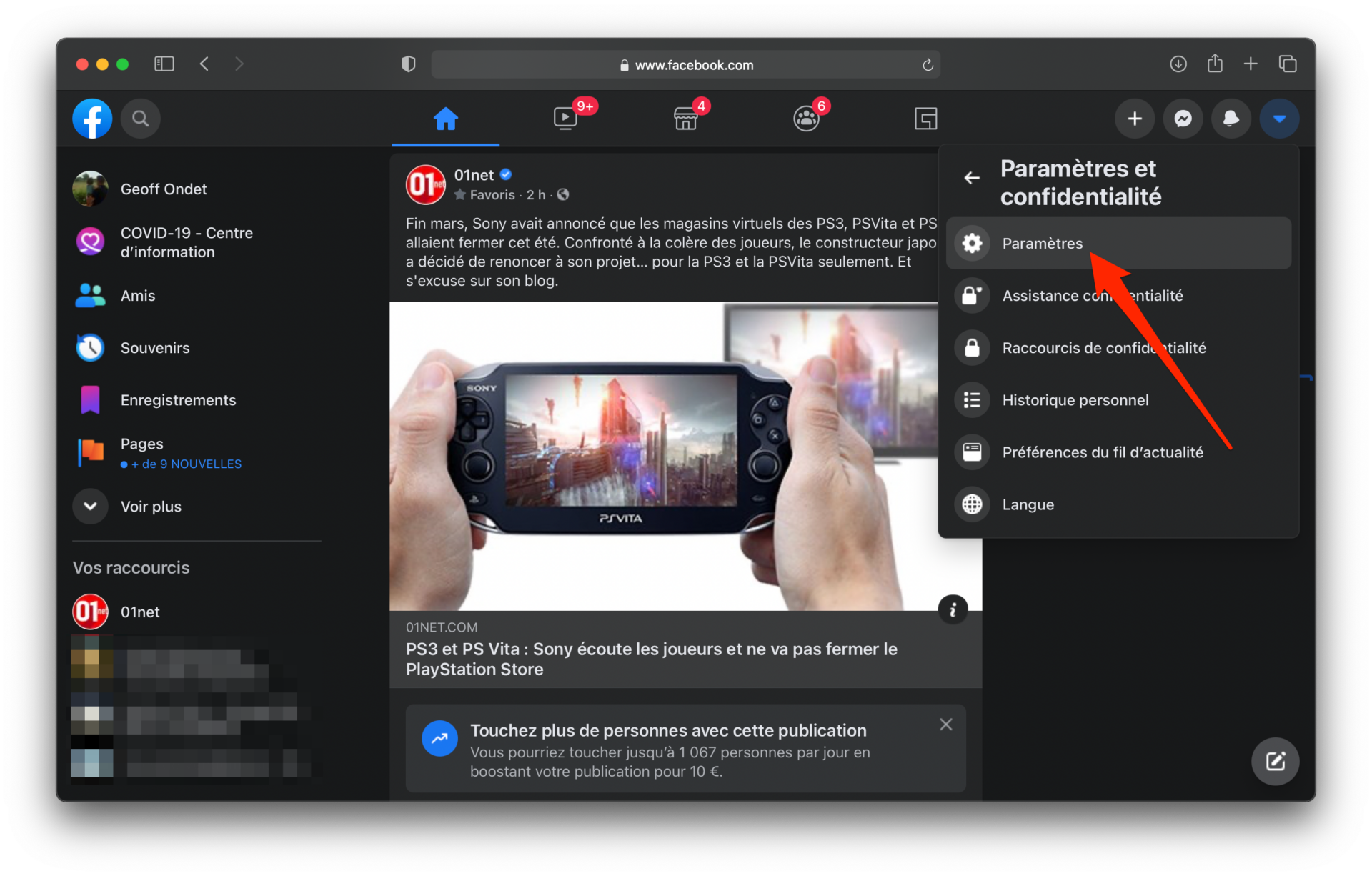
Dans la colonne de gauche, en haut, cliquez sur Vos informations Facebook. Dans le volet principal, cliquez sur Voir à la ligne Transférer une copie de vos informations.
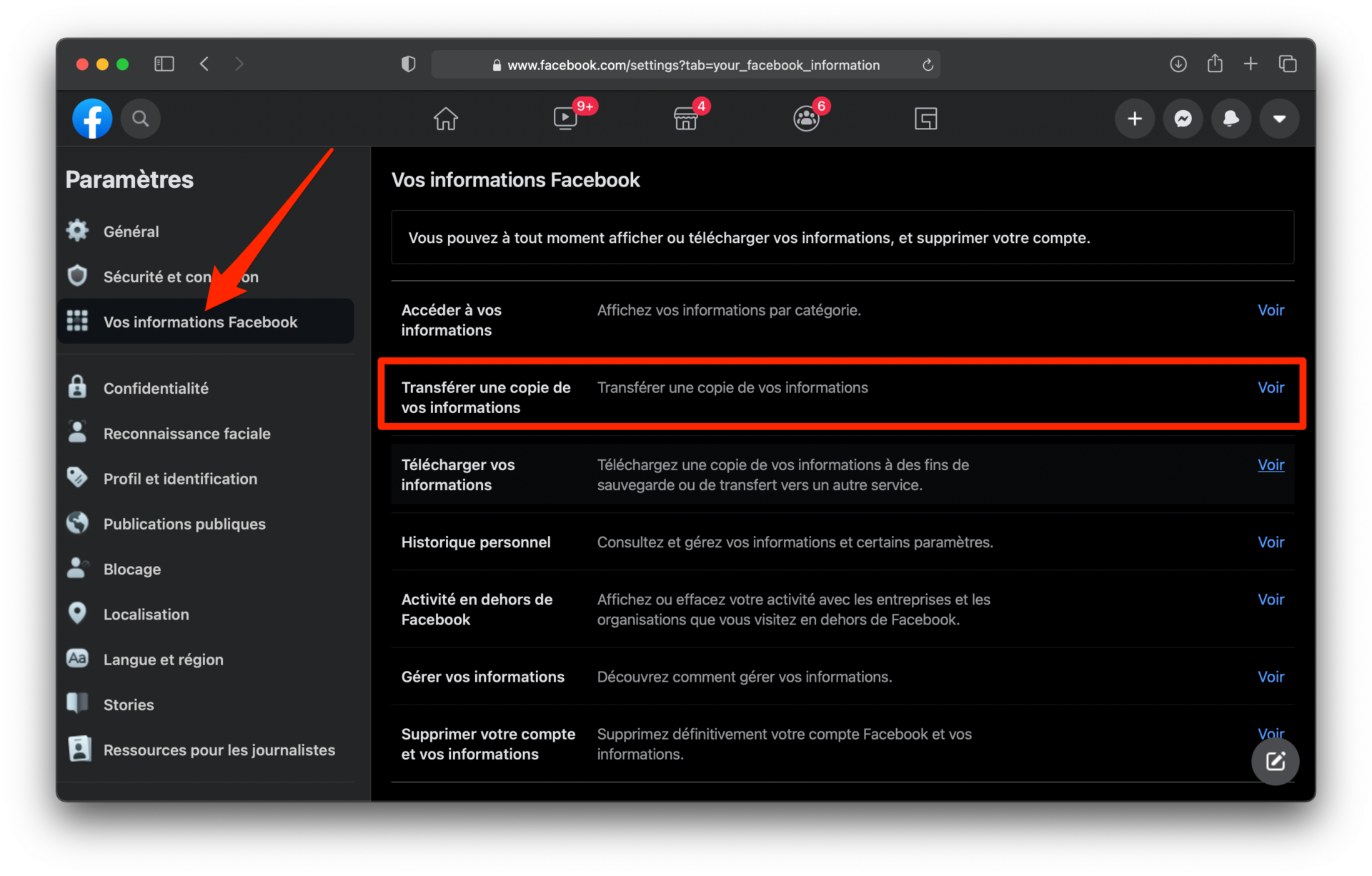
Vous devriez être ensuite invité à saisir votre mot de passe pour valider votre identité et accéder à vos données.
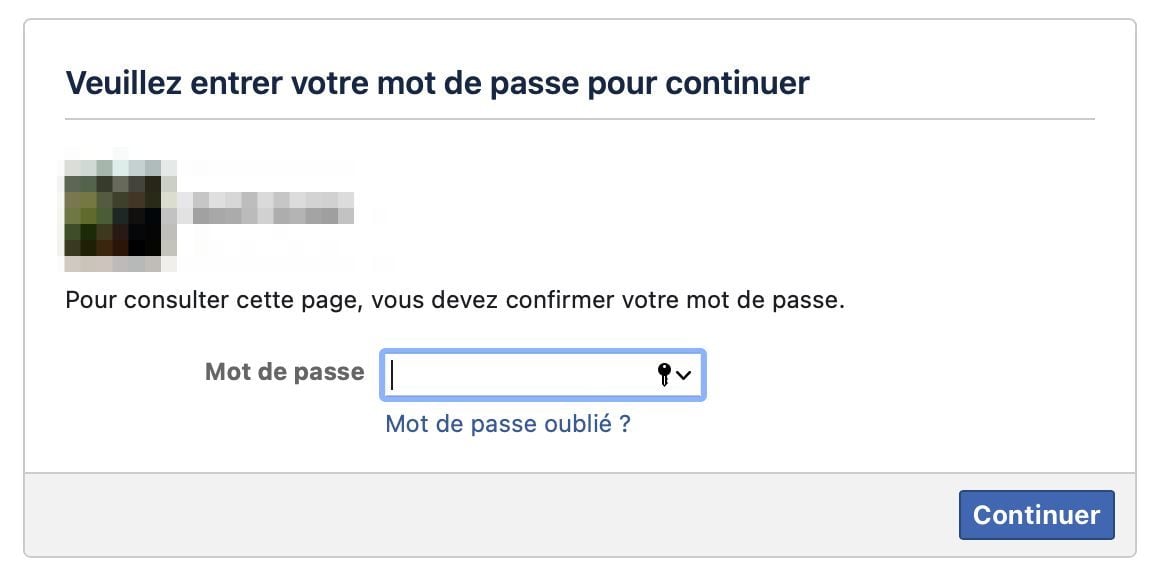
3. Sélectionnez les données à transférer
Dans la fenêtre Transférer une copie de vos informations, à l’étape 1, sélectionnez Publications ou Notes.
Cliquez ensuite sur le menu déroulant Choisir la destination à l’étape 3, puis sélectionnez le service vers lequel vous souhaitez transférer vos données. Cliquez sur Suivant.
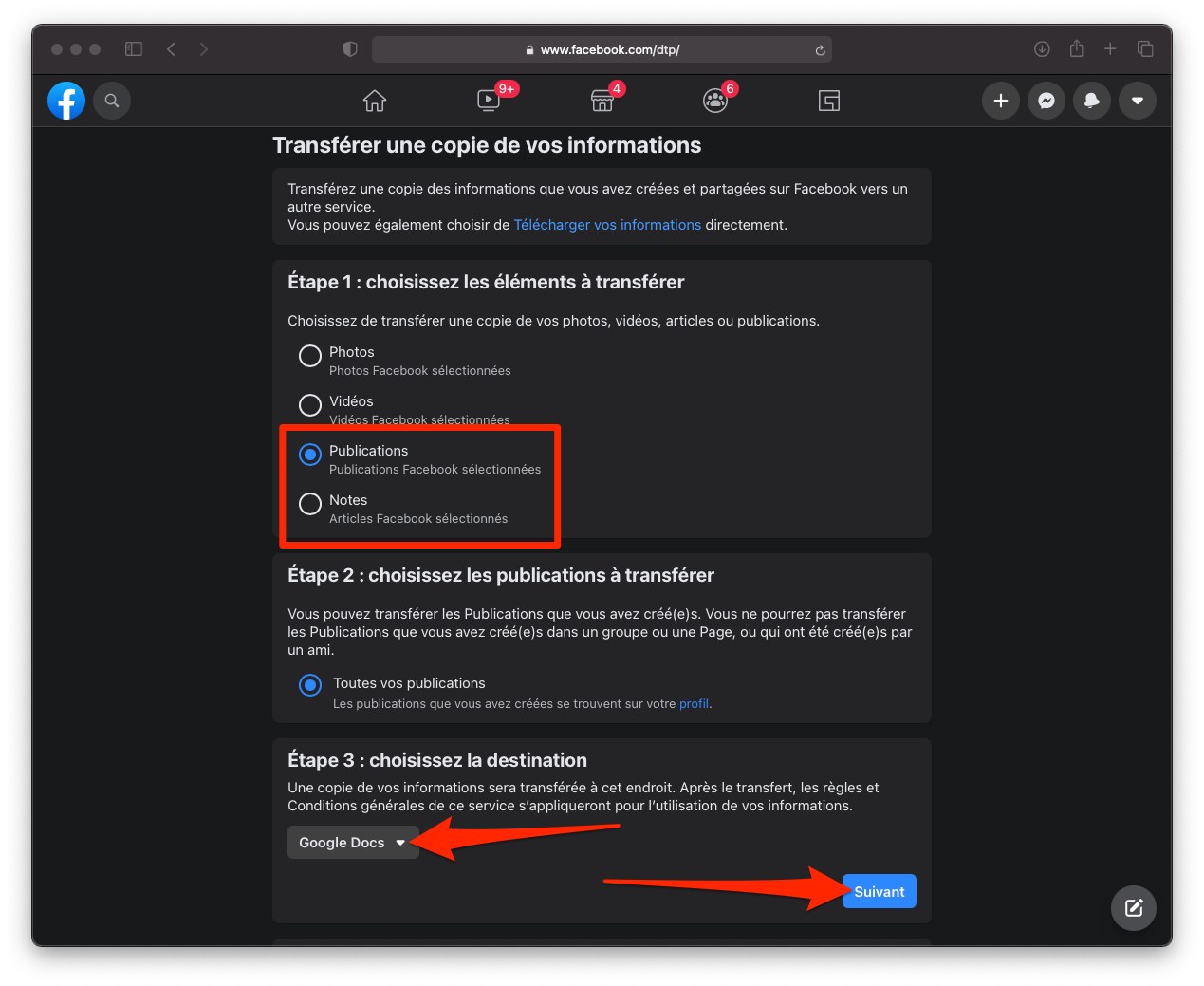
4. Transférez les données
La fenêtre suivante vous invite à vous connecter à votre compte sur le service sélectionné pour le transfert. Sélectionnez votre compte, validez les différentes autorisations d’accès demandées en cliquant sur Autoriser.
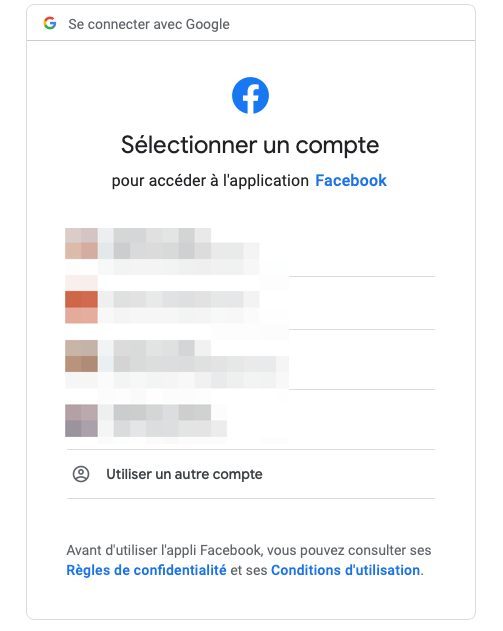
Confirmez ensuite votre choix en cliquant une nouvelle fois sur le bouton Autoriser.
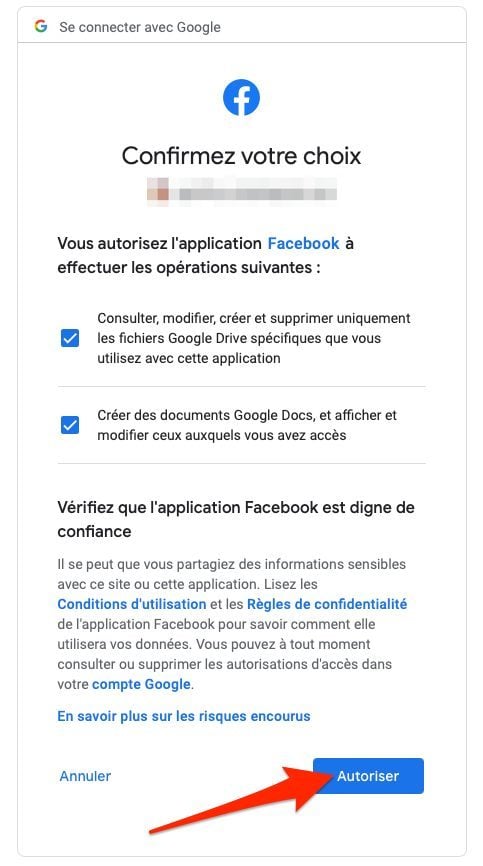
Validez enfin l’autorisation de transfert en cliquant sur le bouton Confirmer le transfert.
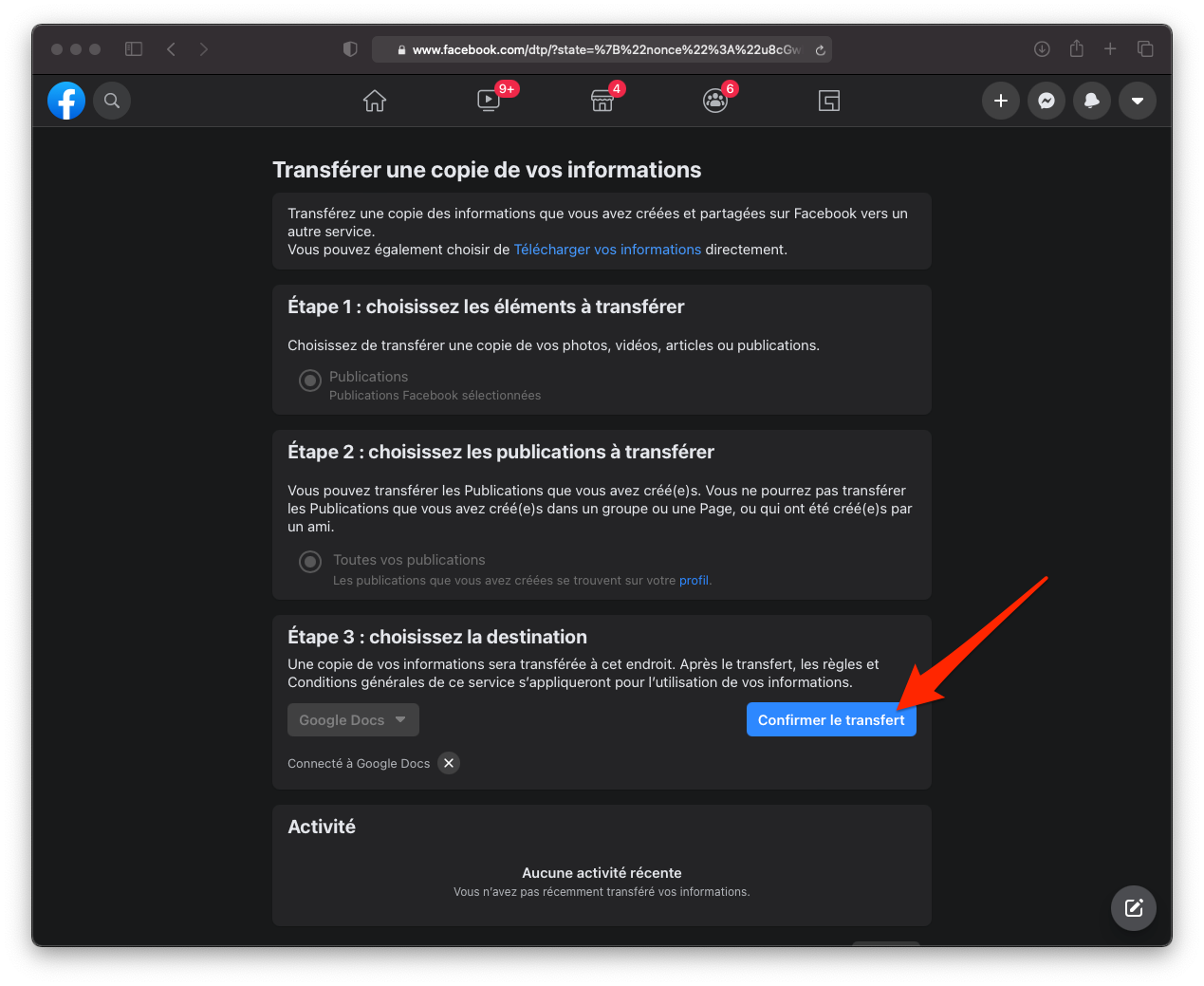
Le processus de transfert démarre alors et se déroule en arrière-plan. Il peut prendre un certain temps et peut être stoppé à tout moment en cliquant sur le bouton Arrêter. Une fois le transfert terminé, vous recevrez une notification sur Facebook vous en informant.
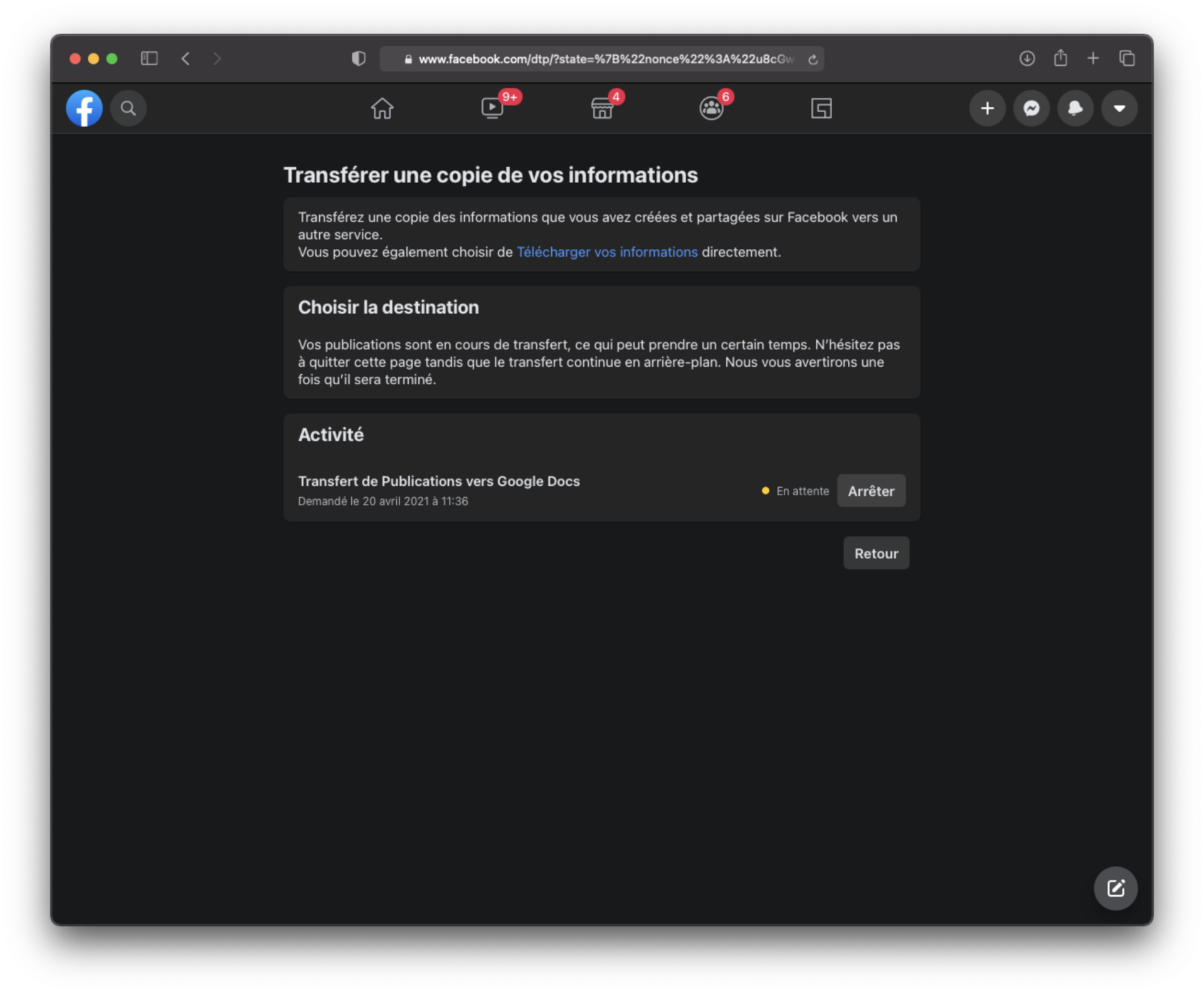
Vous pouvez suivre l’évolution du processus de transfert en vous rendant directement sur la plate-forme que vous avez choisir. Dans notre exemple avec Google Docs, toutes les publications Facebook se retrouvent sous la forme d’un document individuel dans Google Docs.
Ils pourront être gérés plus facilement en se rendant directement sur Google Drive où un répertoire Transferred Docs regroupant toutes les publications transférées, a été créé.
🔴 Pour ne manquer aucune actualité de 01net, suivez-nous sur Google Actualités et WhatsApp.